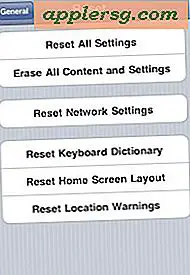Hoe de registersleutel bij te werken
Windows-register is een database die informatie bevat over de configuratie van uw besturingssysteem. Over het algemeen moeten gebruikers het wijzigen van waarden in het register vermijden, omdat er soms onbedoelde wijzigingen kunnen optreden. Deze wijzigingen kunnen moeilijk ongedaan worden gemaakt en vereisen mogelijk dat u uw besturingssystemen volledig opnieuw installeert. In sommige gevallen is het echter de enige optie om systeemproblemen via de registerdatabase te corrigeren. Begrijpen hoe u door het register navigeert, is een belangrijk onderdeel van het veilig uitvoeren van deze correcties.
Stap 1
Start de Windows Register-editor. Klik op \"Start\" en selecteer \"Uitvoeren.\" Dit is normaal gesproken de tweede optie onder aan het menu, net boven \"Afsluiten.\" Typ \"Regedit\" (zonder de aanhalingstekens) in het dialoogvenster dat verschijnt en klik op \"OK.\"
Stap 2
Maak een reservekopie van het register. Wijzigingen in het register kunnen ernstige gevolgen hebben voor de werking van uw computer. Maak als best practice altijd een back-up van het register voordat u wijzigingen aanbrengt. Op die manier kunt u, als er iets onverwachts gebeurt, teruggaan naar een eerdere versie die goed werkt. Om een reservekopie te maken, selecteert u \"Bestand\" in het menu bovenaan het scherm en kiest u vervolgens \"Exporteren\". Geef de reservekopie een naam. Zoek het gebied onderaan het dialoogvenster met de naam \"Bereik exporteren\" en zorg ervoor dat de knop \"Alles\" is aangevinkt. Klik op \"Opslaan.\"
Stap 3
Bepaal welke registersleutel u wilt wijzigen. De Register-editor geeft u toegang tot tienduizenden sleutels, maar in de meeste gevallen zult u al een specifieke sleutel moeten vinden. Neem in dit voorbeeld aan dat u een sleutelwaarde wilt wijzigen die is gekoppeld aan het programma CHKDSK, en dat u is verteld dat deze op de volgende locatie bestaat: HKEY_LOCAL_MACHINE\System\CurrentControlSet\Control\Session Manager\BootExecute
Stap 4
Zoek de specifieke registersleutel. Zoek in het paneel aan de linkerkant van de Register-editor de map op het hoogste niveau met de naam HKEY_LOCAL_MACHINE. Dubbelklik op deze map, dubbelklik vervolgens op \"SYSTEM\" en klik vervolgens op \"CurrentControlSet.\" Dubbelklik vervolgens op de map met het label Control en vervolgens op de map Session Manager. Als u in het paneel aan de rechterkant van het scherm kijkt, ziet u dat het tweede item van boven BootExecute heet. Dit is de sleutel die u wilt wijzigen.
Stap 5
Werk de waarde van de registersleutel bij. Dubbelklik op een registersleutel om het bewerkingsdialoogvenster te openen. Nadat u de gewenste wijzigingen heeft aangebracht, klikt u op \"OK.\"
Sluit de Register-editor. Selecteer \"Bestand\" in het menu bovenaan het scherm en kies vervolgens \"Afsluiten.\" U hebt uw Windows-registersleutel bijgewerkt.